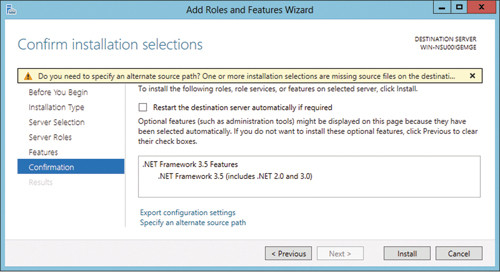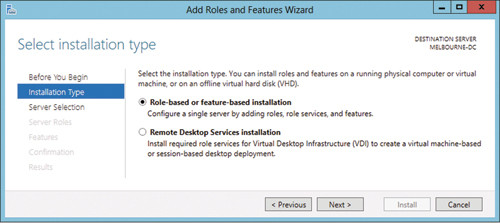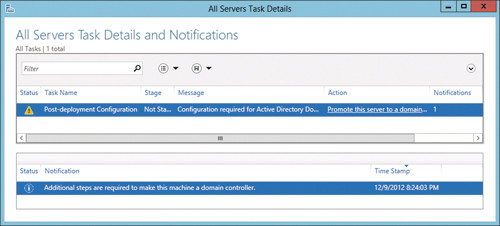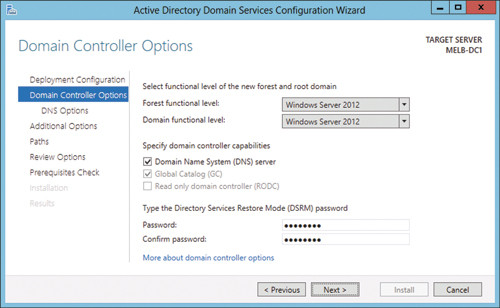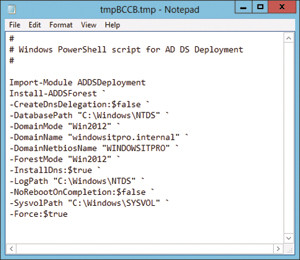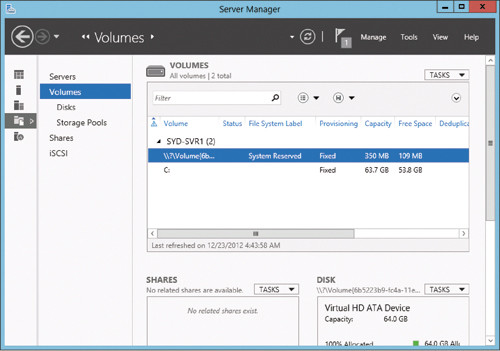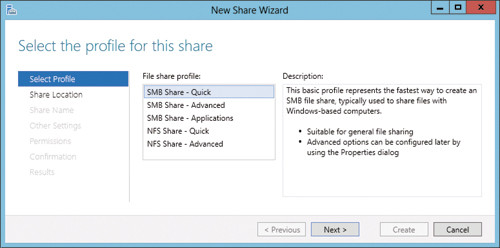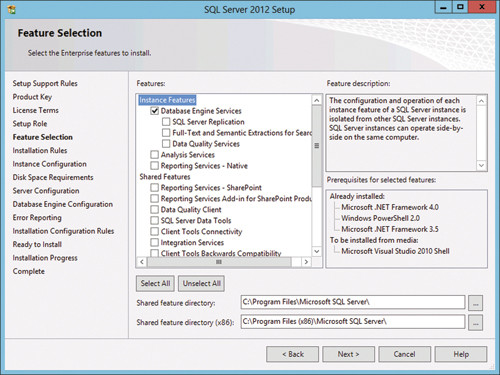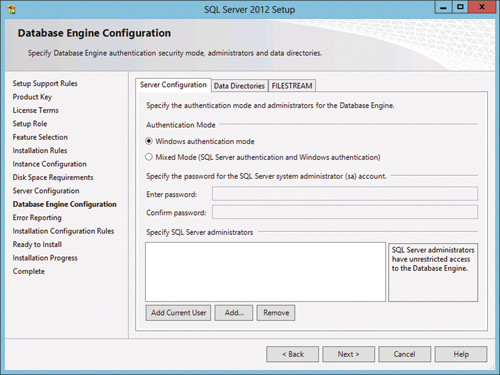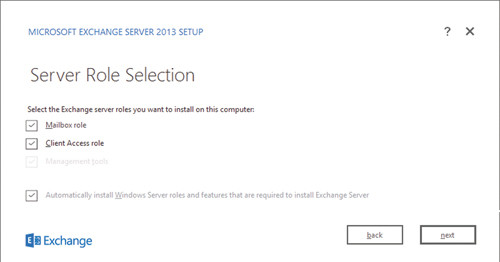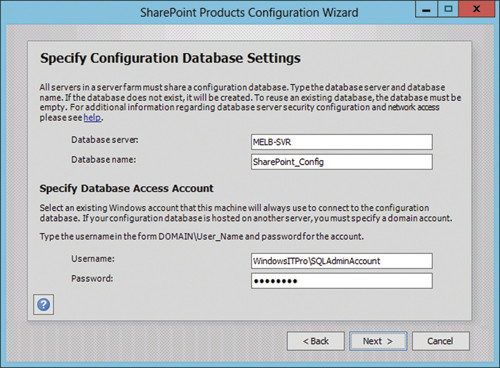| Развертывание Windows Server 2012 |
 |
 |
 |
| 22.10.13 14:10 | ||||||||||||||||||||||||
Развертывание Windows Server 2012Пять важнейших ролей новой операционной системы
Прошло уже некоторое время со времени выпуска Windows Server 2012, но лишь немногие компании развернули операционную систему в производственной среде. И здесь дело не в Server 2012, которая, на мой взгляд, значительно превосходит любую серверную операционную систему, выпущенную компанией Microsoft (и даже Windows Server 2008 R2). Скорее это отражает подход компаний к развертыванию серверных операционных систем. Промежуток между выпуском и широким внедрением на предприятиях серверной операционной системы может затянуться на несколько лет. В случае с Server 2012 задержка, вероятно, будет еще более длительной, учитывая отсутствие поддержки таких распространенных продуктов, как Microsoft Exchange Server 2010 и SharePoint Server 2010. Некоторые компании дождутся перехода на Exchange Server 2013 и SharePoint Server 2013, прежде чем внедрять Server 2012. Для тех, кто только начинает задумываться о развертывании, в данной статье описаны шаги по внедрению Server 2012 в пяти типовых применениях: в качестве контроллера домена (DC) Active Directory (AD), файлового сервера и как операционной системы узла для SQL Server 2012, Exchange 2013 или SharePoint 2013. Сопоставление функциональных возможностейПользователям Server 2008 R2 не приходилось повторно задействовать установочный носитель после развертывания продукта. Процесс установки копирует в папку на локальном жестком диске все необходимые файлы для добавления компонентов. Если требовалось добавить новую роль (например, AD, фоновая интеллектуальная служба передачи BITS), то нужно было лишь запустить мастер. Иное дело — Server 2012. Чтобы уменьшить место, занимаемое при установке Server 2012, специалисты Microsoft не стали размещать все роли и компоненты в файлах, копируемых при установке операционной системы. Поэтому для установки некоторых компонентов с помощью мастера добавления ролей и компонентов требуется доступ к установочному носителю. В частности, многие администраторы Server 2012 сталкиваются с трудностями при запуске функций. NET Framework 3.5. При попытке установить эти функции выдается запрос для ввода альтернативного пути к источнику, как показано на экране 1. При наличии установочного носителя альтернативный путь к источнику — папка sourcessxs. Если компьютер подключен к интернету, то Server 2012 загружает нужные файлы прямо с сайта Microsoft. Также можно указать местоположение в сети, поэтому создание ресурса общего доступа и размещение на нем папки sxs избавит вас от поисков установочного диска.
Администраторы Server 2012 могут устанавливать роли и компоненты с помощью мастера добавления ролей и компонентов или Windows PowerShell (команда Install-WindowsFeature). Если воспользоваться командой для установки. NET Framework 3.5, то необходимо указать в команде местоположение источника. Этим местоположением может быть папка sourcessxs на установочном носителе, доступный файл install.wim или параллельная установка Server 2012. Например, если установочный носитель расположен на томе E, то можно установить функции. NET Framework 3.5 с помощью следующей команды PowerShell: Install-WindowsFeature NET-Framework-Core -Source E:SourcesSxS . NET Framework 3.5 часто вызывает проблемы, так как платформа необходима многим продуктам, функционирующим с Windows Server. Если экземпляр Server 2012 не подключен к интернету, необходимо держать под рукой установочный носитель. Контроллер домена Active DirectoryВ предыдущих версиях Windows Server для преобразования компьютера в контроллер домена (DC) использовалась утилита dcpromo.exe. В Server 2012 процесс немного изменился. Многие шаги, например запуск adprep.exe для отдельной подготовки леса и домена, выполняются автоматически при развертывании DC. В AD появились многочисленные усовершенствования, в том числе углубленная поддержка виртуальных DC, клонирование DC и групповые управляемые учетные записи службы. В центре администрирования Active Directory появились инструменты, благодаря которым значительно упрощается процесс развертывания точных политик паролей и интуитивно понятный интерфейс для использования корзиной Active Directory. Более подробно об усовершенствованиях в AD рассказано в статье Microsoft «What's New in Active Directory Domain Services (AD DS)» (http://technet.microsoft.com/en-us/library/hh831477.aspx). Прежде чем развернуть роль DC на компьютере, нужно выполнить следующие действия.
Чтобы настроить Server 2012 в качестве DC, выполните следующие шаги.
В результате всех этих действий устанавливаются компоненты AD, но компьютер не назначается контроллером домена. Для этого нужно выполнить следующие шаги.
Файловый серверРоль файлового сервера — самая распространенная роль для компьютеров с Server 2012. Большинство компаний с клиентскими операционными системами Windows располагают, по крайней мере, одним файловым сервером. При подготовке Server 2012 компания Microsoft приложила много усилий для усовершенствования протокола Server Message Block (SMB). Пропускная способность файловых серверов, функционирующих с Server 2012, значительно выше, чем у предшествующих версий Windows Server. Файловые серверы Server 2012 обслуживают больше клиентов, чем файловые серверы Server 2008 R2 и гораздо реже теряют работоспособность при интенсивной нагрузке. Более подробно об улучшениях в SMB 3.0 рассказано в статье Microsoft «Server Message Block Overview» (http://technet.microsoft.com/en-us/library/hh831795.aspx). Развертывание роли файлового сервераРоль файлового сервера входит в стандартную установку Server 2012, поэтому совместный доступ к файлам возможен сразу же после завершения установки. Однако требования большинства компаний более высокие, и в этом случае приходится развертывать несколько файловых серверов. На компьютерах с полной версией Server 2012 или экземпляром Server Core можно разместить следующие службы роли.
Дедупликация данных возможно только на томах, на которых не размещена операционная система. Управление файловым серверомЗначительное изменение Server 2012 — централизация управления серверами файлов и хранения данных. В Server 2008 R2 требовалось использовать различные консоли для управления задачами, относящимися к файловому серверу. Например, отдельные консоли применяются для управления томами, общими ресурсами, целями iSCSI, фильтрами файлов и квотами. В Server 2012 все эти функции объединены в разделе File and Storage Services («Файловые службы и службы хранилища») консоли Server Manager, как показано на экране 7.
Выберите элемент, с которым предстоит работать — например, тома, диски, общие папки или iSCSI — из списка объектов в левой части экрана. Затем можно управлять характеристиками этих объектов в правой части. Вспомните парадигму управления несколькими серверами в Server 2012; с помощью этой консоли можно управлять файловыми службами и службами хранилища на нескольких серверах, а не только на сервере, на котором выполнена локальная регистрация. Возможность просмотреть состояние общих папок и томов во всей организации из одной консоли гораздо эффективнее процесса, используемого в Server 2008 R2 и предыдущих версиях. Чтобы создать общую папку, выполните следующие действия.
Для большинства случаев приемлем вариант SMB Share — Quick. Выбирая его, укажите местоположение общего ресурса, его имя, разрешения и нужно ли включить такие функции, как кэширование, перечисление на основе доступа, BranchCache и доступ к зашифрованным данным. Выбор режима SMB Share — Quick не мешает впоследствии настроить расширенные параметры, например квоты или фильтры файлов. Используйте параметры NFS, только предоставляя доступ к общим файлам клиентам Unix или Linux. SQL Server 2012Наличие SQL Server — обязательное условие для функционирования многих продуктов Microsoft, в том числе комплекса Microsoft System Center и SharePoint Server 2013. Можно установить SQL Server 2012 с пакетом обновления SP1 на компьютерах, работающих с версиями Server 2012 как с обычным графическим интерфейсом, так и Server Core. В отличие от таких продуктов, как SharePoint и Exchange, предыдущие версии SQL Server совместимы с Server 2012. Список редакций и версий SQL Server, совместимых с Server 2012, можно найти в статье Microsoft «Using SQL Server in Windows 8 and Windows Server 2012 Environments» (http://support.microsoft.com/kb/2681562). Здесь речь идет прежде всего об SQL Server 2012, так как скорее всего потребители будут развертывать новейшую версию SQL Server вместе с новой версией операционной системы Windows Server. Требования SQL Server 2012:
Вместе с SQL Server 2012 обязательно поставляется средство проверки, которое позволяет обнаружить любые отсутствующие компоненты. SQL Server 2012 позволяет задействовать групповые управляемые учетные записи службы и виртуальные учетные записи. По умолчанию при установке на Server 2012 используются виртуальные учетные записи. Требования SQL Server 2012 к программному обеспечению и оборудованию перечислены в статье Microsoft «Hardware and Software Requirements for Installing SQL Server 2012» (http://msdn.microsoft.com/en-us/library/ms143506.aspx). Развертывание SQL Server в конфигурации по умолчанию, в которой устанавливаются только ядро базы данных и минимальный набор инструментов управления, включает следующие шаги.
Exchange Server 2013Exchange 2013 можно устанавливать на компьютерах с операционной системой Server 2008 R2 или Server 2012. Чтобы подготовить AD к развертыванию Exchange 2013, необходимо установить. NET Framework 4.5 и Windows Management Framework 3.0. Обе платформы входят в состав установки Server 2012 по умолчанию; их не требуется устанавливать отдельно. Также необходимо развернуть средства администрирования удаленного сервера, связанные со службами AD Directory. Эти инструменты можно установить с помощью мастера добавления ролей и компонентов и выполнив следующую команду PowerShell: Install-WindowsFeature RSAT-ADDS Для Exchange 2013 также требуется, чтобы мастер схемы, сервер GC и, по крайней мере, один DC в каждом сайте функционировал с Windows Server 2003 с пакетом исправления SP2 или более новым. Функциональный уровень леса должен быть Windows Server 2003 или более новой версии. Можно с уверенностью сказать, что компании, готовящейся к развертыванию Exchange 2013 на Server 2012, необходима инфраструктура, соответствующая следующим требованиям. Если вы намерены установить роли как сервера почтовых ящиков, так и клиентского доступа на компьютере с Server 2012, то сделать это можно, выполнив команду PowerShell, приведенную в листинге. Необходимо перезапустить сервер после выполнения команды. Затем требуется установить программные продукты (загружаются с сайта Microsoft) в следующем порядке:
После того, как эти компоненты загружены, можно установить Exchange 2013, выполнив перечисленные ниже действия.
Если для управления Exchange 2013 используется браузер, то полезно закрепить адрес сайта центра администрирования Exchange на панели задач компьютера, на котором установлен Exchange 2013. Требования к Exchange 2013 перечислены в статье Microsoft «Exchange 2013 System Requirements» (http://technet.microsoft.com/en-us/library/aa996719.aspx). SharePoint 2013Существует много способов развертывания SharePoint 2013. Проще всего установить один сервер с использованием встроенной базы данных. Средство подготовки продуктов SharePoint устанавливает роли, компоненты и дополнительные программные продукты: Роль Web Server (IIS) Роль Application Server . NET Framework 4.5 SQL Server 2008 R2 SP1 Native Client Microsoft WCF Data Services 5.0 Microsoft Information Protection and Control Client (IPC) Microsoft Sync Framework Runtime v1.0 SP1 (x64) Windows Management Framework 3.0 вместе с PowerShell 3.0 Windows Identity Foundation (WIF) 1.0 и Microsoft Identity Extensions (в прошлом WIF 1.1) Windows Server AppFabric Cumulative Update Package 1 для Microsoft AppFabric 1.1 для Windows Server Для запуска этого инструмента запустите файл prerequisiteinstaller.exe из корневой папки установочного носителя SharePoint 2013. Если у вас нет копий всех необходимых локальных файлов наряду с ролями и компонентами, таких как SQL Server 2008 R2 SP1 Native Client, для успешного запуска инструмента необходимо соединение с интернетом. При запуске средства подготовки придется один или несколько раз перезагрузить компьютер. Средство подготовки продолжит работать после перезагрузки, пока все обязательные компоненты не будут установлены и активизированы. После того, как обязательные компоненты установлены, можно установить SharePoint Server 2013, выполнив следующие действия.
После завершения настройки можно подключиться к сайту SharePoint Central Administration, чтобы закончить настройку SharePoint 2013. В статье Microsoft «Hardware and Software Requirements for SharePoint 2013» (http://technet.microsoft.com/en-us/library/cc262485.aspx) перечислены требования к одному серверу SharePoint со встроенной базой данных. Простое развертываниеИтак, теперь вы знаете, как развернуть типовые роли Server 2012. Я показал, как развернуть такие продукты, как Exchange 2013, SharePoint 2013 и SQL Server 2012, но не рассматривал действия после завершения установки, необходимые для настройки каждого из продуктов перед развертыванием в производственной среде. Развернуть эти роли и продукты на платформе Server 2012 просто. Нужно лишь изучить страницы с техническими требованиями на сайте TechNet и убедиться, что соответствующие роли и компоненты установлены или доступны перед началом развертывания.
источник: http://www.osp.ru ссылка на материал: http://www.thin.kiev.ua/windows2012/83-win2012k/803-windows-2012.html {jcomments on} |
||||||||||||||||||||||||
| Последнее обновление 22.10.13 14:13 |